第3章 我的工作区
“我的工作区”为用户提供个性化定制菜单功能,将用户工作中常用菜单灵活绑定,更便于日常操作。
◆业务简述
“我的工作区”是用户为自己设定系统内符合日常工作需要、便于操作的日常菜单,包括:我的权限、导航菜单和快捷菜单。
◆权限说明
门户用户有此权限。
◆功能入口
选择【我的工作区】功能模块(见图3-1-1)。

图3-1-1
进入【我的工作区】页面(见图3-1-2)。

图3-1-2
◆操作说明
定制:在“我的菜单”或“快捷菜单”中增加或删除用户已经拥有的权限。
进入【我的工作区】页面,点击页面右上角的【定制】按钮,进入定制【我的工作区】页面(见图3-1-3)。
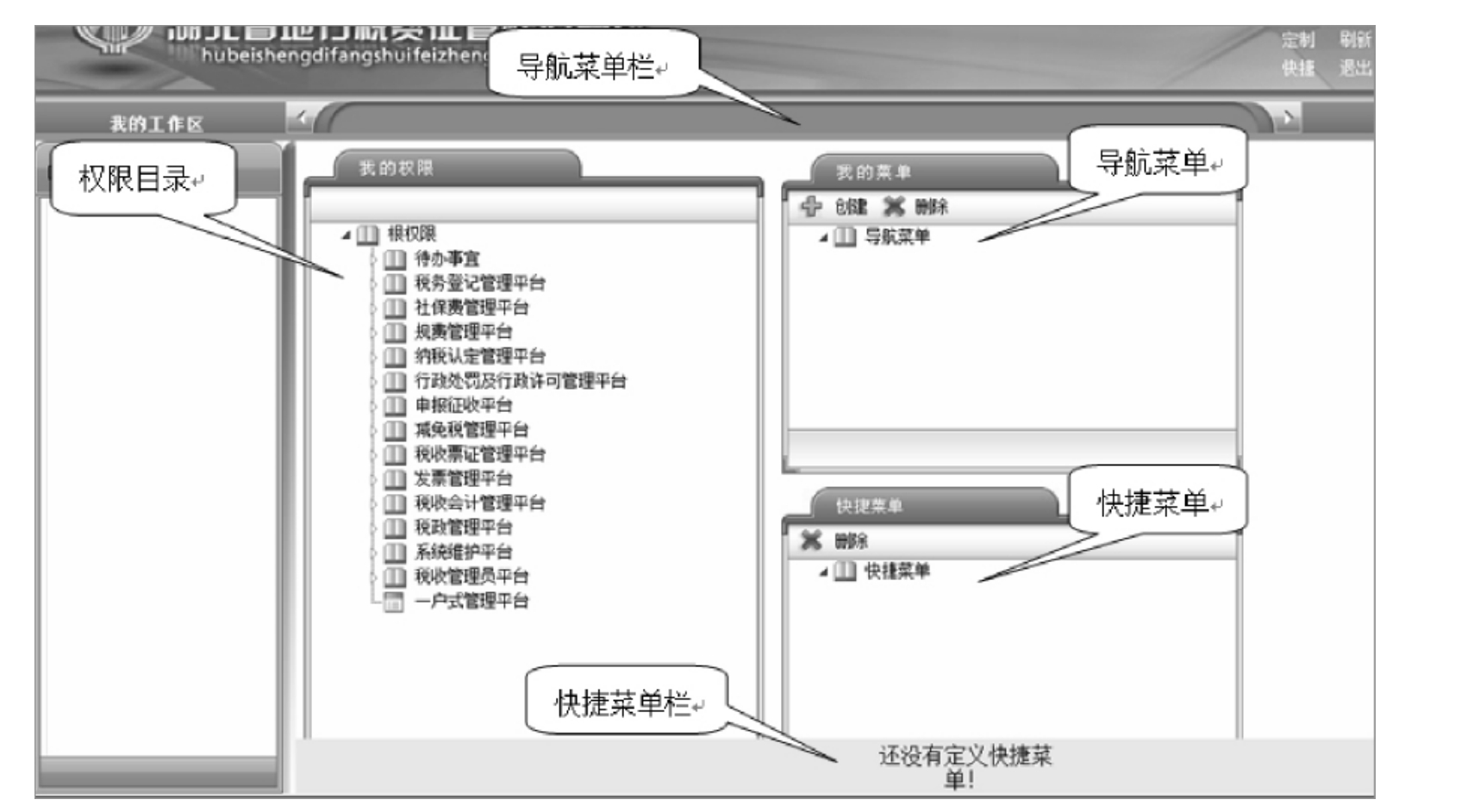
图3-1-3
图3-1-3【我的权限】列表中,显示的是该用户拥有的所有权限,左侧有 标记的权限菜单包含下级菜单,点击该图标或者双击该权限菜单名称,可以打开下级菜单,有
标记的权限菜单包含下级菜单,点击该图标或者双击该权限菜单名称,可以打开下级菜单,有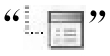 标记的是“功能菜单”,不再有下级菜单。
标记的是“功能菜单”,不再有下级菜单。
(1)定制导航菜单栏
选择需要定制的权限菜单,用鼠标左键拖曳至【我的菜单】区域。当鼠标到达“导航菜单”时,导航菜单前出现小“+”标志,此时放开鼠标左键(见图3-1-4),定制成功后点击【刷新】按钮,即可见定制的常用菜单显示在页面上方导航菜单栏。
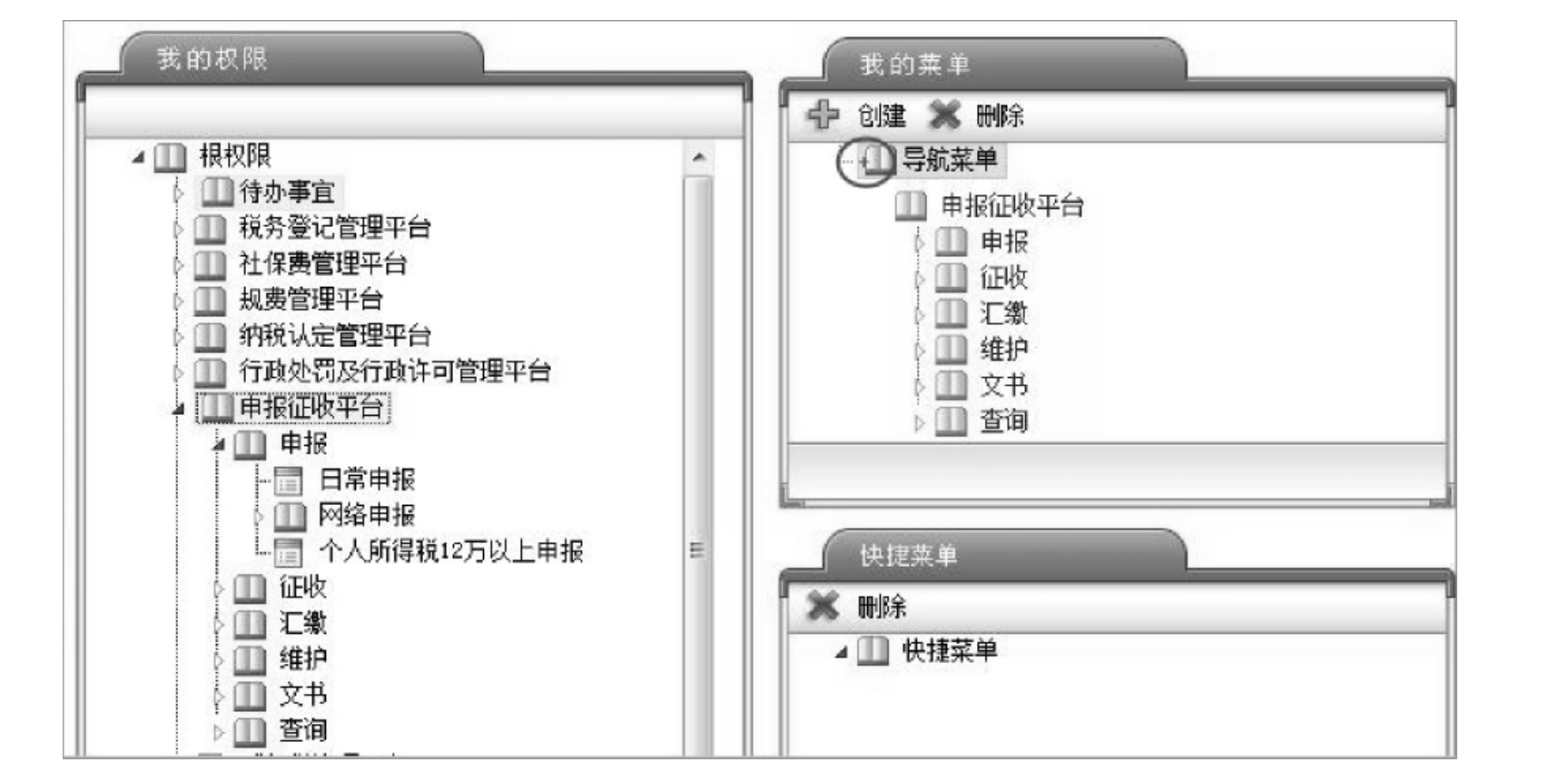
图3-1-4
(2)定制快捷菜单栏
同样的方法可以定制“快捷菜单”(见图3-1-5),定制成功后点击【刷新】按钮,即可见定制的快捷菜单显示在页面下方的快捷菜单栏。
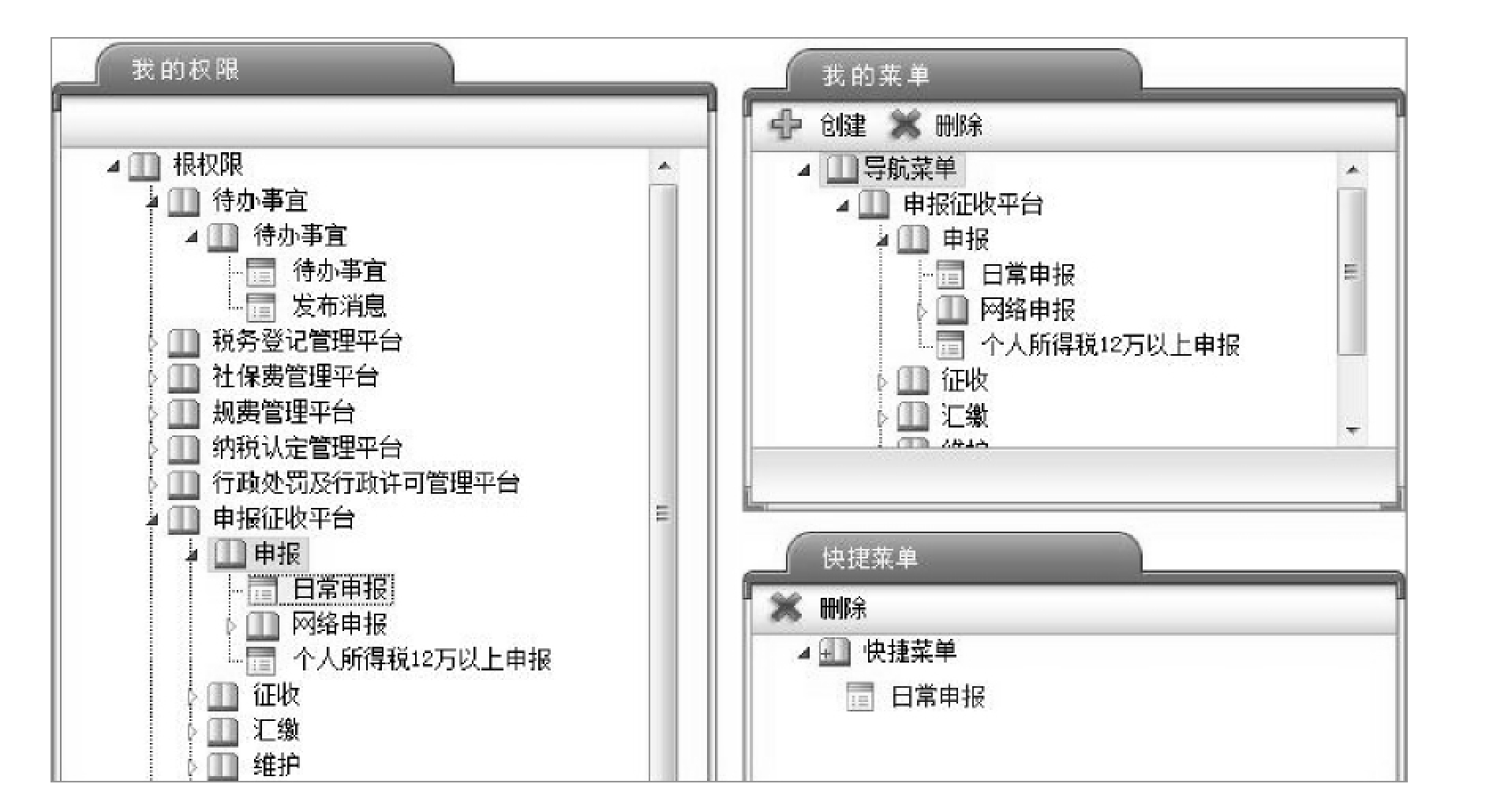
图3-1-5
 快捷菜单不能定制有子级的权限,只能是功能菜单。
快捷菜单不能定制有子级的权限,只能是功能菜单。
(3)创建我的导航菜单
选中要创建菜单的导航菜单的上级菜单,点击【创建】按钮(见图3-1-6),在新生成的菜单中输入菜单名称。
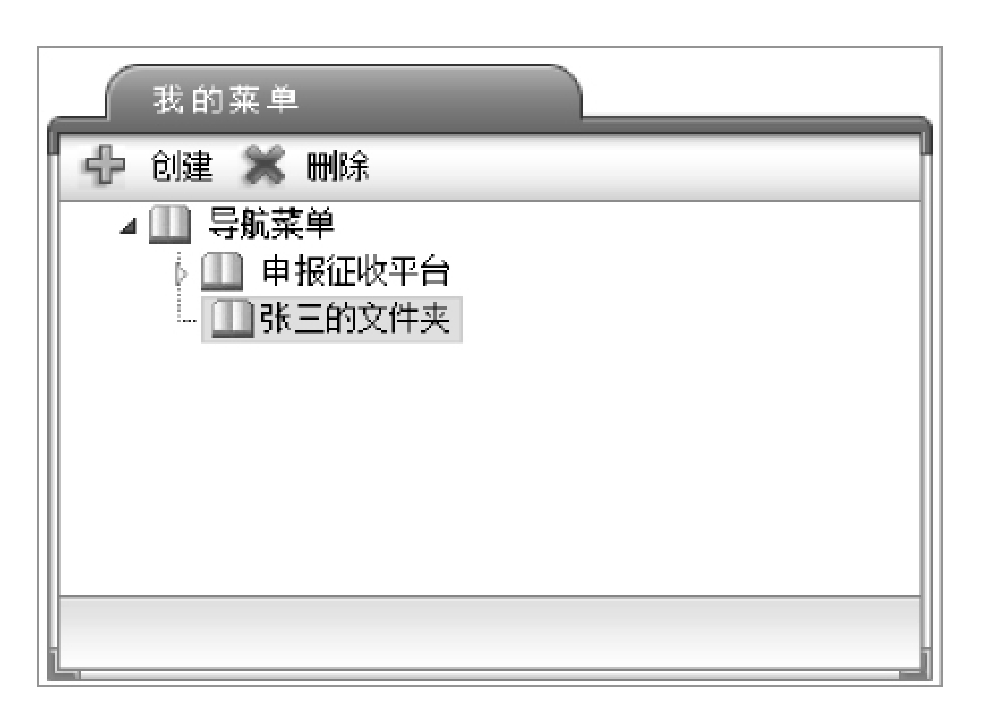
图3-1-6
将【我的权限】中的功能菜单,用鼠标左键拖曳至新创建的菜单中(见图3-1-7)。
点击【刷新】按钮,完成定制(见图3-1-8)。
(4)删除【我的菜单】
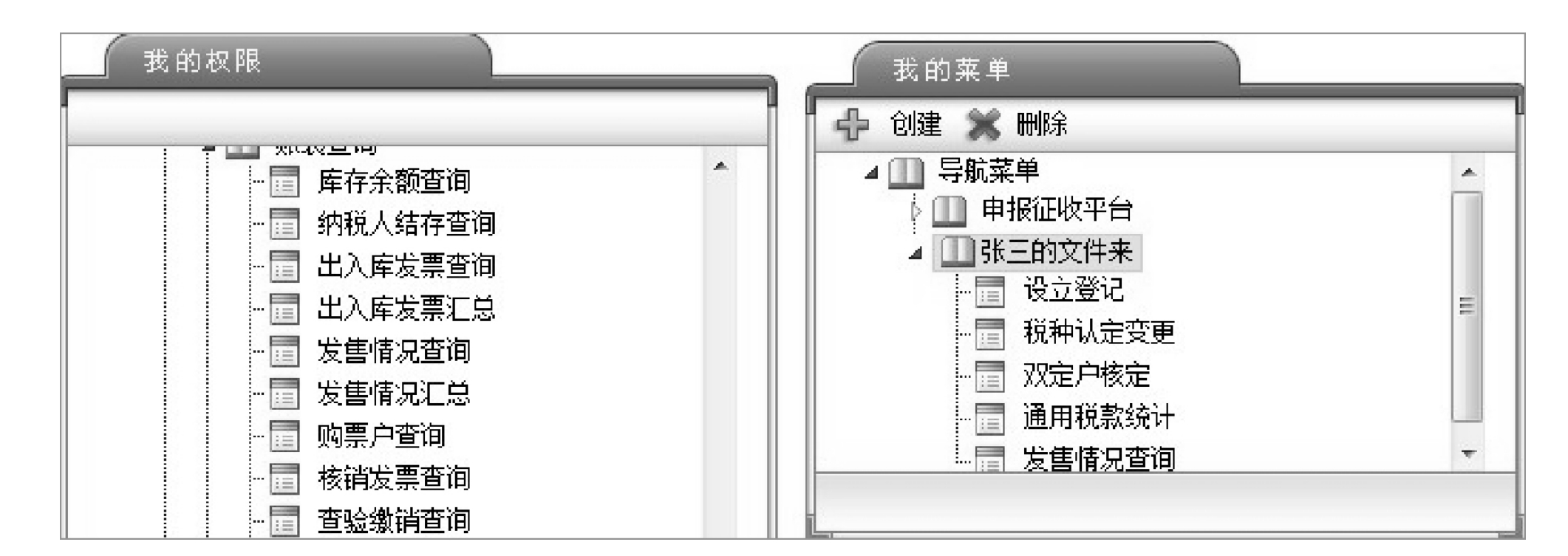
图3-1-7
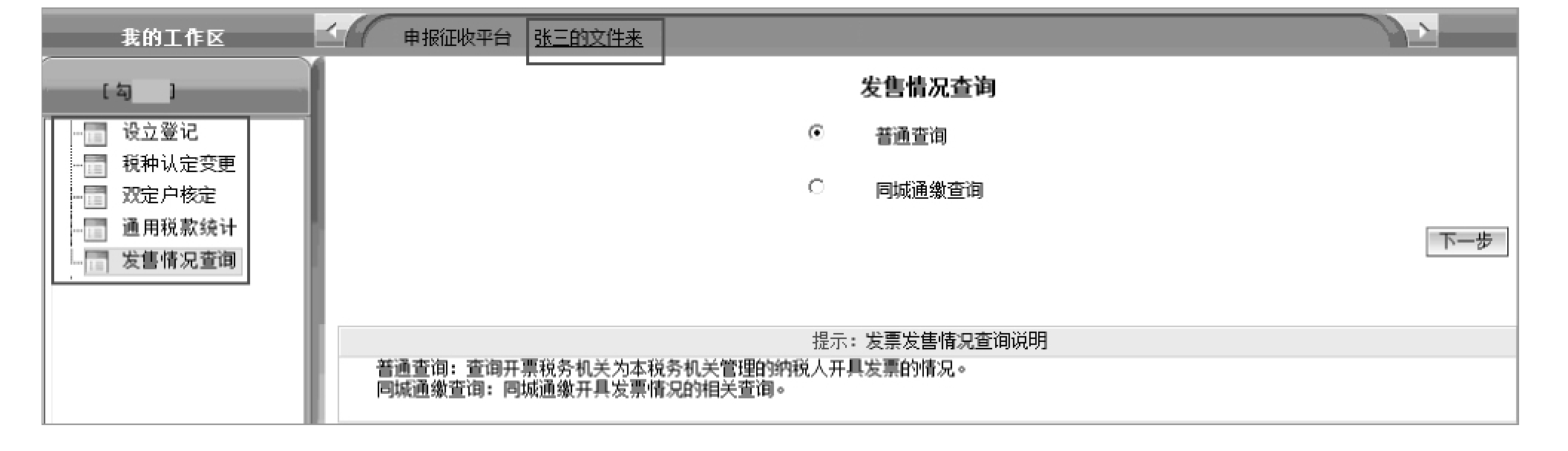
图3-1-8
选中要删除的导航菜单或快捷菜单,分别点击【删除】按钮。
(5)重命名菜单
选中要重命名的导航菜单,双击菜单名称,进入文字输入状态(见图3-1-9),输入完成后回车。快捷菜单的重命名操作与此相同。
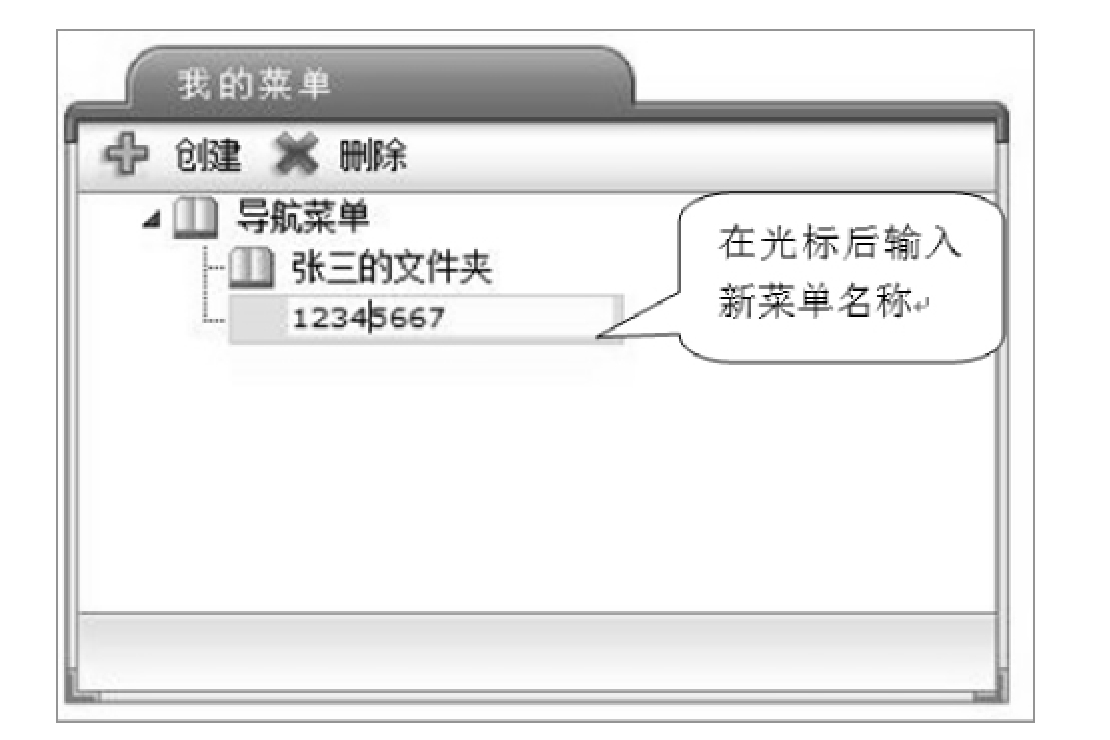
图3-1-9
(6)激活或隐藏“快捷菜单”栏
点击【快捷】按钮,可以实现快捷菜单栏的隐藏与激活(见图3-1-10)。
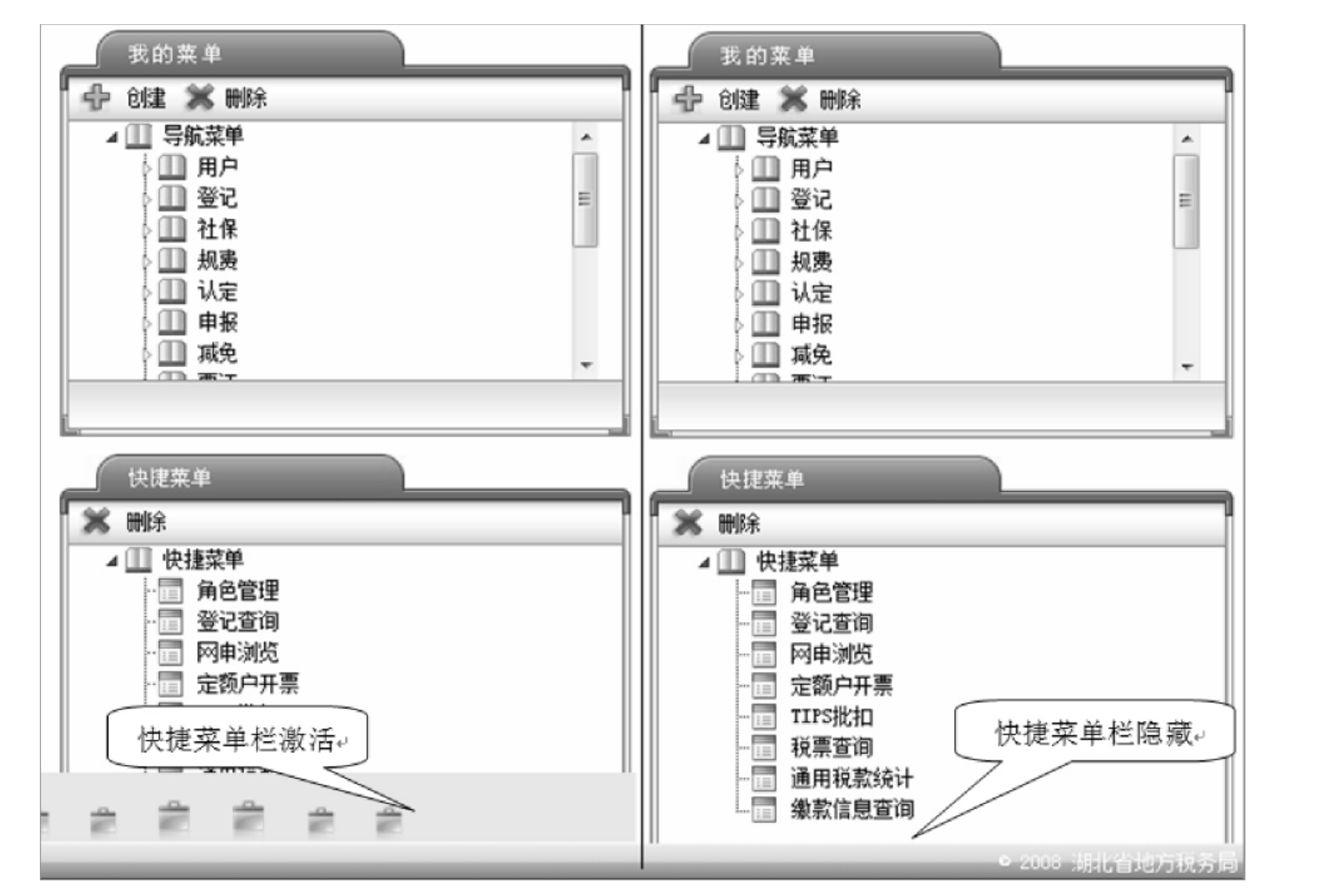
图3-1-10
(7)定制完成“我的工作区”后,点击【刷新】按钮,进入【我的工作区】页面(见图3-1-11)。
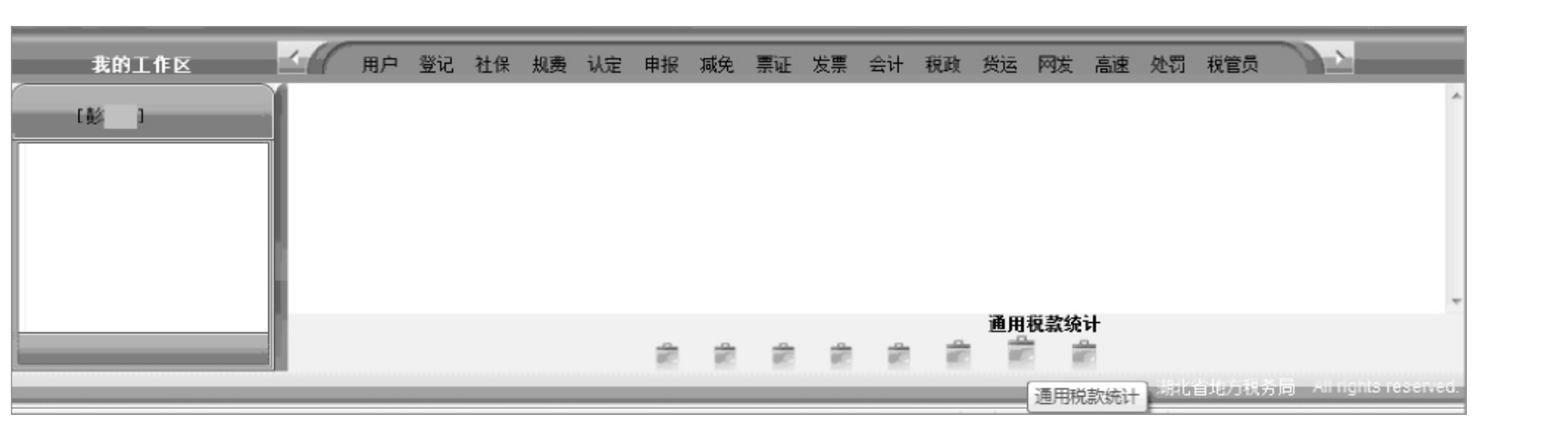
图3-1-11
◆数据校验及功能约束
用户已经拥有的权限,必须在我的工作区中进行定制并经过刷新操作方可生效。
◆后续重要的业务操作
无
◆补充说明
无
免责声明:以上内容源自网络,版权归原作者所有,如有侵犯您的原创版权请告知,我们将尽快删除相关内容。
















